Ktoré DIMM sloty použiť pre viac modulov (dual alebo quad channel)
Inštalácia RAM do základnej dosky je pomerne jednoduchý proces. Či už sa chystáte inštalovať RAM do nového počítača alebo vylepšiť existujúci systém, tento sprievodca pre začiatočníkov vás prevedie každým krokom. Dozviete sa aj to, ktoré pamäťové sloty použiť pri inštalácii viacerých modulov.
Ak upgradujete existujúci počítač, nezabudnite ho pred inštaláciou vypnúť a odpojiť od siete. S týmto na pamäti môžeme prejsť priamo na kroky inštalácie RAM. Pozrite si aj sekciu Časté otázky na konci pre odpovede na niektoré bežné otázky týkajúce sa inštalácie pamäte.
Ktoré RAM sloty by ste mali použiť?
Jednou z najčastejších chýb, ktorú môžete urobiť pri stavbe nového počítača alebo pri vylepšovaní pamäte v existujúcom počítači, je použitie nesprávnych RAM slotov. Hoci to neovplyvní celkovú kapacitu pamäte, ktorú váš systém dokáže spracovať, môže to spôsobiť, že váš počítač nebude fungovať na plný výkon. Aby sme pochopili, prečo sa to stáva, je potrebné sa trochu ponoriť do toho, ako moderné procesory pristupujú k pamäti.
Moderné procesory pre spotrebiteľov podporujú konfigurácie pamäte v dvojkanálovom režime (dual-channel). Fungujú optimálne, keď sú obsadené oba kanály. Ak použijete iba jeden kanál, zbytočne obmedzíte výkon.
Ak máte dvojicu pamäťových modulov (RAM), je dôležité vložiť ich do správnych slotov na základnej doske, aby ste aktivovali oba pamäťové kanály. Postup, ako to urobiť, závisí od vašej základnej dosky, a neexistuje žiadne univerzálne pravidlo o tom, ako sú tieto sloty konfigurované.
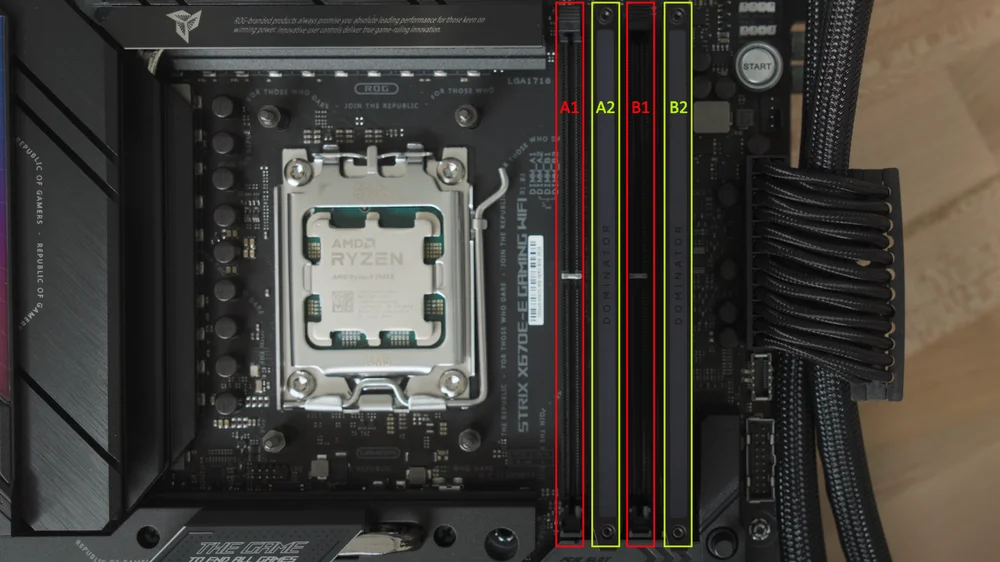
Aké RAM sloty by ste mali použiť?
Spotrebiteľské základné dosky zvyčajne majú štyri pamäťové sloty. Ak sa pozriete priamo na základnú dosku, tieto sloty sú často konfigurované tak, že jeden pamäťový kanál je rozdelený na dva sloty najbližšie k procesoru, pričom sloty tri a štyri pokrývajú druhý pamäťový kanál.
Tieto sloty sú niekedy označené ako A1, A2, B1 a B2, pričom písmeno predstavuje, ku ktorému kanálu je slot pripojený. Ako sme už spomenuli, pre dosiahnutie optimálneho výkonu chcete obsadiť oba kanály. To zvyčajne znamená, že jeden RAM modul by ste mali vložiť do slotu A2 a druhý do slotu B2.
Môžete tiež použiť prvý a tretí slot (A1 + B1), ale väčší priestor medzi procesorom a pamäťovými slotmi zlepšuje prúdenie vzduchu, preto odporúčame použiť A2 a B2.
Ako vždy, skontrolujte manuál základnej dosky alebo jej webovú stránku, aby ste zistili odporúčané sloty.
Čo ak máte iba jeden pamäťový modul (RAM)?
Ak máte len jeden pamäťový modul, odporúčame vám prejsť na dvojkanálovú konfiguráciu. Dvojkanálová pamäťová súprava (dual kit) poskytuje lepší výkon tým, že využíva oba kanály. Zatiaľ však môžete svoj jediný modul umiestniť do slotu A2, kým nedorazí nový set.
Čo ak máte štyri pamäťové moduly?
Ak máte štyri moduly RAM zakúpené spoločne ako štvorkanálová súprava (quad kit), môžete zaplniť všetky štyri sloty. V takom prípade nezáleží na tom, do ktorých slotov ich vložíte. Ak však máte dve dvojkanálové súpravy RAM, umiestnite prvú súpravu do A2 a B2 a druhú súpravu do A1 a B1, aby ste udržali moduly spárované.
Inštalácia RAM

1. Odomknite sloty na základnej doske
Predtým, než uchopíte pamäťové moduly, musíte odomknúť malé klipy na slotoch základnej dosky. V závislosti od typu základnej dosky môže mať každý slot jeden alebo dva klipy. Tieto klipy musíte jemne zatlačiť smerom von, aby sa slot otvoril. Môže to vyžadovať trocha sily, ale buďte opatrní, aby ste nepoškodili slot.
2. Vložte RAM modul/y
Ak ste to ešte neurobili, vyberte pamäťový modul RAM z balenia. Ak má váš RAM modul odhalené obvody (zelené časti), držte ho len za okraje a nedotýkajte sa strán, kde sú obvody, ani konektorových výrezov na spodku modulu.
Pre RAM moduly ako Corsair Vengeance LPX DDR4, ktoré majú zakryté obvody, môžete modul držať za jeho boky bez problémov.
RAM modul môžete do slotu na základnej doske vložiť len jedným smerom. Na to, aby ste vedeli, ktorý smer je správny, musíte zladiť konektorové výrezy na spodku RAM modulu s výrezmi na slote:

Keď ste si istí správnym smerom, jemne zasuňte modul do slotu pod miernym uhlom.
Vložte RAM modul do jedného konca slotu a potom pomaly zatlačte druhý koniec. Možno bude potrebné stlačiť modul zhora, aby sa upevnil na miesto. Pri správnej inštalácii sa klip/klipy na základnej doske automaticky zacvaknú na miesto. Ak sa tak stane, znamená to, že ste to urobili správne.
Na to, aby ste RAM modul správne umiestnili, môže byť potrebné jemne zatlačiť na obe strany modulu naraz. Nepoužívajte príliš veľkú silu, správne zarovnaný modul by mal zapadnúť na miesto s miernym tlakom.
3. Skontrolujte, či je slot zamknutý
Keď je RAM správne nainštalovaná, mali by ste byť schopní ľahko zacvaknúť klipy na základnej doske späť na miesto (ak sa automaticky nezamkli). Teraz jednoducho zopakujte tento proces pre všetky ďalšie RAM moduly, ktoré inštalujete. Inštalácia pamäte je jedno z najjednoduchších a najrýchlejších častí pri stavbe počítača.
Časté otázky
Je inštalácia DDR4 a DDR5 pamäte rovnaká?
Áno, inštalácia pamäte RAM je rovnaká pre oba typy pamätí, či už používate DDR4 alebo DDR5. Pamätajte však, že tieto typy nie sú zameniteľné, pretože majú odlišné veľkosti. Aj keď je postup inštalácie rovnaký, nemôžete použiť DDR4 pamäť na DDR5 základnej doske (alebo naopak).
Je dôležité, do ktorých slotov RAM vložím moduly?
Pre single channel pamäť nie. Pre dual channel pamäť áno. Pri inštalácii viacerých modulov musíte použiť správne sloty na základnej doske, aby pamäť fungovala na maximálnej rýchlosti a stabilite.
Môžem kombinovať RAM moduly od rôznych značiek?
Väčšinou áno, ak použijete moduly s rovnakou rýchlosťou a časovaním. Kombinovanie RAM modulov od rôznych značiek však môže spôsobiť problémy, ak nemáte šťastie, preto sa to vo všeobecnosti neodporúča.
Je lepšie zaplniť všetky RAM sloty na základnej doske?
Či by ste mali zaplniť všetky sloty závisí od vašich potrieb. Pre výkon systému nie je dôležité, či sú všetky sloty zaplnené. Nevyužité sloty môžu byť výhodné, ak plánujete neskôr upgradovať pamäť.







